Heim >Mobiles Tutorial >iPhone >So verbinden Sie Apple Vision Pro mit dem PC
So verbinden Sie Apple Vision Pro mit dem PC
- WBOYWBOYWBOYWBOYWBOYWBOYWBOYWBOYWBOYWBOYWBOYWBOYWBnach vorne
- 2024-04-08 21:01:091607Durchsuche
Das Apple Vision Pro-Headset ist nicht nativ mit Computern kompatibel, daher müssen Sie es für die Verbindung mit einem Windows-Computer konfigurieren.
Das Apple Vision Pro ist seit seiner Einführung ein Hit, und mit seinen hochmodernen Funktionen und der umfassenden Bedienbarkeit ist es leicht zu verstehen, warum. Obwohl Sie einige Anpassungen daran vornehmen können, damit es auf einen PC passt, und seine Funktionalität stark vom Apple-Betriebssystem abhängt, ist seine Funktionalität eingeschränkt.
Wie verbinde ich Apple Vision Pro mit meinem Computer?
1. Überprüfen Sie die Systemanforderungen.
- Sie benötigen die neueste Version von Windows 11 (benutzerdefinierte PCs und Surface-Geräte werden nicht unterstützt).
- Unterstützt 64-Bit-Prozessoren mit 2 GHz oder schneller und verfügt über integrierte USB-C-Anschlüsse
- Mindestens 4 GB RAM und 2 GB Speicher
- Luna Display-Dongle spiegelt Ihren PC
- Starke Internetverbindung, vorzugsweise kabelgebunden
- 2. Installieren Sie die Luna Display-App
- Starten Sie auf dem Apple Vision Pro VR-Headset den Apple Store und suchen Sie nach der Luna Display App.
- Fahren Sie fort und installieren Sie dieselbe Anwendung auf Ihrem PC und schließen Sie den Luna Display Dongle an, bevor Sie ihn starten.
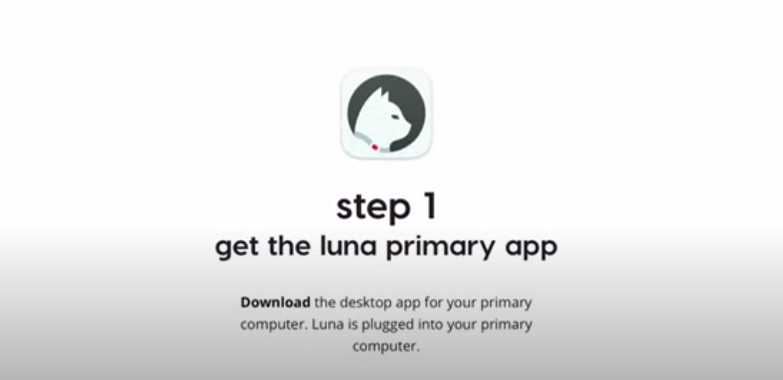 3. Mit dem PC verbinden
3. Mit dem PC verbinden
- Sie können den Bildschirm mit Ihren Fingern als Touchscreen aktivieren und mehrere Anzeigen erstellen.
- Zusätzliche Tipps für beste Leistung
- Optimieren Sie Ihre Grafikeinstellungen für eine hohe Leistung und stellen Sie sicher, dass Ihr Betriebssystem und Ihre Treiber für eine optimale Leistung auf dem neuesten Stand sind.
- Konfigurieren Sie Ihre Anzeigeeinstellungen für eine hervorragende visuelle Qualität und verwenden Sie nur Apps, die gut mit Luna Display funktionieren, um Kompatibilitätsprobleme zu vermeiden.
- Erkunden Sie Touch-Gesten auf Ihrem Computer, um mit Apps zu interagieren und produktiver zu sein.
- Installieren Sie eine Dual-Monitor-Software, um die Workflow-Effizienz bei der Verwendung mehrerer Monitore zu verbessern.
- Hoffentlich haben Sie mit den oben genannten Schritten Apple Vision Pro erfolgreich mit Ihrem PC verbunden und können nun seine endlosen Möglichkeiten erkunden. Wenn Sie Ihr Spielerlebnis verbessern möchten, können Sie Apple Vision Pro auch mit Ihrer Xbox verbinden.
Während die Apple Vison Pro-Kopfhörer in einer eigenen Liga spielen, sollten Sie unbedingt andere plattformübergreifende Kopfhörer ausprobieren. Sie bieten möglicherweise nicht die gleiche Funktionalität, sind aber einen Versuch wert.
Das obige ist der detaillierte Inhalt vonSo verbinden Sie Apple Vision Pro mit dem PC. Für weitere Informationen folgen Sie bitte anderen verwandten Artikeln auf der PHP chinesischen Website!
In Verbindung stehende Artikel
Mehr sehen- Was ist der Unterschied zwischen Applet und Servlet in Java?
- Lösung, da Apple nicht prüfen kann, ob es Malware enthält
- Wie wird die Anwendung unter Windows ausgeführt, wenn Sie ein Anwendungsfenster minimieren?
- Was tun, wenn Windows 10 keine Verbindung zum Drucker herstellen kann?
- So finden und löschen Sie versteckte Apps auf Ihrem iPhone-Startbildschirm

